Jak przygotować dokument do punktowego druku UV?
Spot UV to świetna technika druku, która poprawia to, co w przeciwnym razie mogłoby być bardzo ogólnym wynikiem drukowania. Spot UV oferuje dotykową powierzchnię, którą ludzie mogą dotknąć i zaangażować się w nią, pozostawiając trwałe wrażenie na każdym, kto dostanie w swoje ręce wydrukowaną papeterię.
Umieszczenie punktowego wykończenia UV na dokumencie wymaga dodatkowego wysiłku w porównaniu ze standardowymi metodami drukowania; jednak osiągnięcie tego efektu nie jest żmudnym zadaniem. Pozwól nam zademonstrować, w jaki sposób zastosowanie punktowej powłoki UV może zwiększyć elegancję elementów projektu.
Co to jest punktowy druk UV?

Image Credit: Spog Print/ Behance
Spot UV, określany również jako Gloss UV, Spot Varnish lub Gloss Varnish, to specjalistyczny proces drukowania, w którym półprzezroczysta powłoka UV jest nakładana na drukowany projekt. Ta warstwa lakieru służy do zwiększenia atrakcyjności wizualnej wydruku poprzez stworzenie błyszczącego wykończenia przy jednoczesnym zachowaniu przezroczystości, odsłaniając w ten sposób znajdujący się pod nim papier lub kartę.
Lakiery ultrafioletowe (UV) oferują dwie różne opcje dotykowe pod względem topografii - płaskie lub wypukłe wykończenie punktowe UV. Zwykły lub płaski punktowy lakier UV przylega równomiernie do powierzchni drukowanego materiału, tworząc gładką, równą teksturę, którą można wyczuć dotykiem bez wyczuwalnego reliefu. Z drugiej strony, technika wypukłej plamki UV polega na nałożeniu nieco grubszej warstwy lakieru, która po wyschnięciu tworzy trójwymiarowy efekt, co skutkuje lepszymi wrażeniami dotykowymi dzięki zauważalnemu wytłoczeniu. Należy zauważyć, że oba rodzaje lakierów UV zapewniają przezroczystą powłokę, dzięki czemu znajdująca się pod nimi grafika pozostaje widoczna, jednocześnie poprawiając jej ogólny wygląd.
Punktowe wykończenie UV może nadać połysk wybranym obszarom drukowanych materiałów, tworząc dodatkową głębię i wymiarowość, która zwiększa atrakcyjność wizualną projektu. Zastosowanie tej techniki nie wpływa negatywnie na czytelność tekstu lub grafiki.
Kiedy należy stosować UV punktowe?
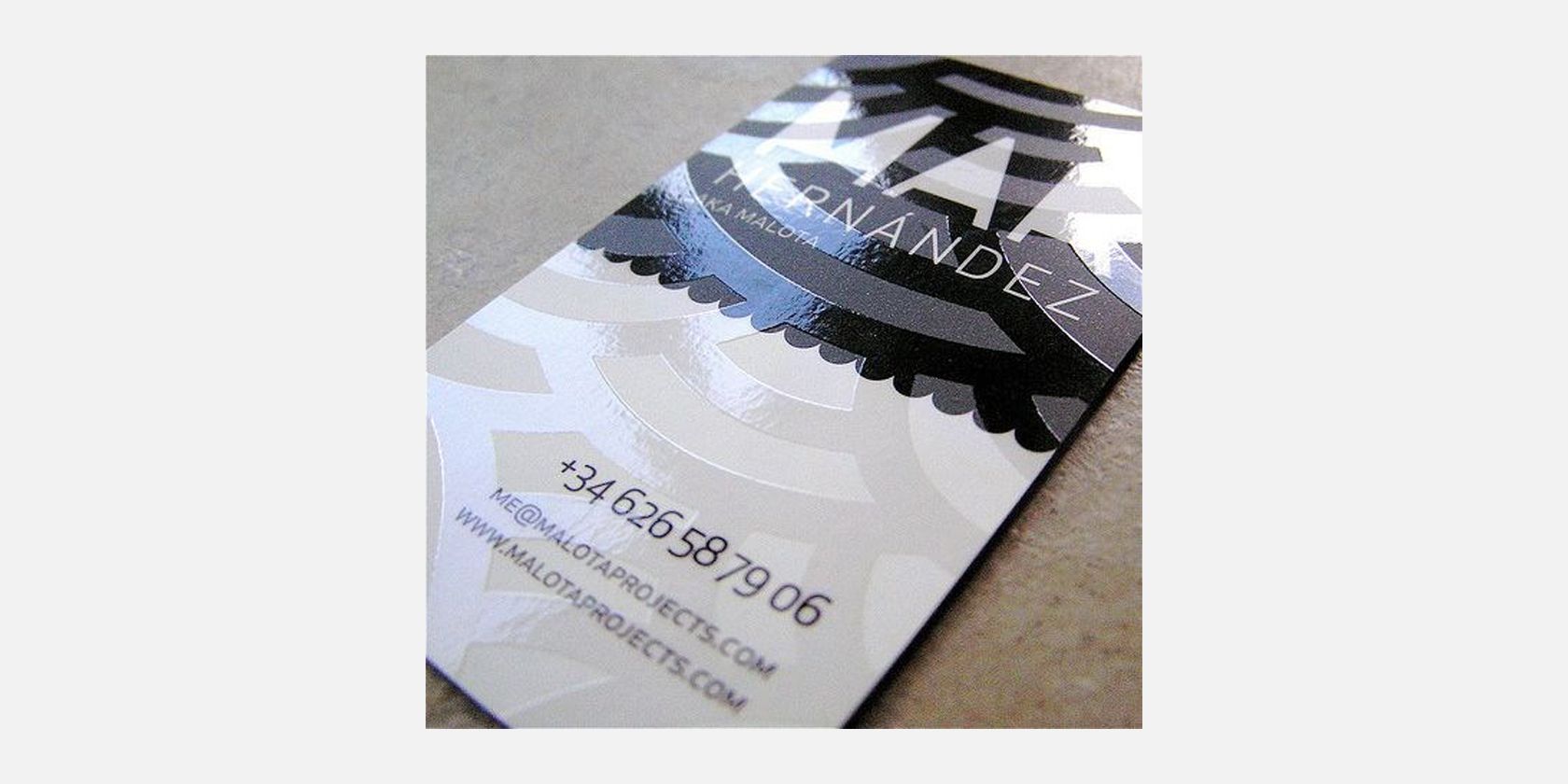
Image Credit: Instantprint
Zastosowanie punktowego połysku na drukowanych papierach stacjonarnych nadaje powietrzu bogactwa, z optymalnymi wynikami wyświetlanymi na kartach w przeciwieństwie do standardowego papieru. Błyszczące wykończenie najlepiej prezentuje się na matowym lub subtelnie błyszczącym podłożu.
Spot UV jest powszechnie stosowany w różnych aplikacjach, w tym wizytówkach, kartach okolicznościowych, naklejkach, okładkach książek, broszurach, opakowaniach i zaproszeniach ze względu na jego zdolność do skutecznego podkreślania i podkreślania określonych elementów w projekcie, zapewniając jednocześnie atrakcyjne wykończenie. Technika ta działa szczególnie dobrze w połączeniu z wysokiej jakości kartonem i efektowną wizualnie grafiką, która charakteryzuje się wyraźnymi liniami i wyraźnymi szczegółami. Dodatkowo, połysk UV może znacznie poprawić wygląd tekstu lub logo poprzez zwiększenie ich kontrastu i głębi, co skutkuje przyciągającym wzrok efektem, w którym błyszcząca powierzchnia przybiera dokładny kształt leżącego pod nią projektu.
Spot UV może być wykorzystywany jako element dekoracyjny, który wykracza poza wizualne aspekty projektu, dzięki swoim właściwościom dotykowym, które dodają kolejną warstwę upiększenia. Ważne jest jednak, aby zachować umiar podczas nakładania połysku UV, ponieważ użycie zbyt dużej ilości może przytłoczyć projekt i umniejszyć jego luksusowy wygląd.
Jakiego oprogramowania można użyć do skonfigurowania dokumentu Spot UV?
Rzeczywiście, wykorzystanie dowolnej platformy do projektowania graficznego lub publikacji - takiej jak Adobe InDesign, Affinity Publisher lub QuarkXPress - służy jako optymalne rozwiązanie do tworzenia dokumentu z połyskiem UV. Takie platformy są szczególnie preferowane ze względu na zapewnienie podstawowych zasobów niezbędnych zarówno do projektowania dokumentów, jak i drukowania.
Adobe Illustrator i Adobe Photoshop to alternatywne opcje, które posiadają niezbędne możliwości do tworzenia dokumentów UV, mimo że ich głównym celem jest projektowanie graficzne, a nie układ dokumentu.
Affinity Publisher i Affinity Designer to konkurencyjne alternatywy dla produktów Adobe do tworzenia błyszczących dokumentów UV. Chociaż wersja 1 Affinity może być wystarczająca, aktualizacja do wersji 2 lub nowszej zapewnia dodatkowe narzędzia i funkcje.
CorelDRAW jest godnym uwagi rywalem pakietu narzędzi projektowych Adobe i może być podobnie wykorzystywany do tworzenia punktowych wydruków UV. Chociaż żaden z tych programów nie jest dostarczany bezpłatnie, każdy z nich oferuje wydłużone okresy próbne, aby ocenić ich funkcjonalność przed dokonaniem zakupu.
Podczas gdy Photopea służy jako doskonały, opłacalny zamiennik Photoshopa, nie zapewnia zaawansowanych możliwości niezbędnych do obsługi reprodukcji kolorów spotowych. Podobnie, wielu jego konkurentów w ekosystemie Adobe również nie posiada takiej funkcjonalności. Co więcej, pomimo prostoty drukowania za pośrednictwem Canva, ich usługa drukowania nie obsługuje błyszczących wykończeń UV.
Jak skonfigurować dokument do druku punktowego UV
Aby uzyskać dokument drukowany punktowo UV w większości drukarni lub sklepów internetowych, typowe jest, że będą one dostarczać zindywidualizowane specyfikacje. Pomimo pewnych różnic w procesie, ogólne kroki są zazwyczaj ściśle przestrzegane. Aby przygotować dokument do druku z połyskiem UV, należy zapoznać się z poniższymi wskazówkami.
Krok 1: Konfiguracja dokumentu do druku
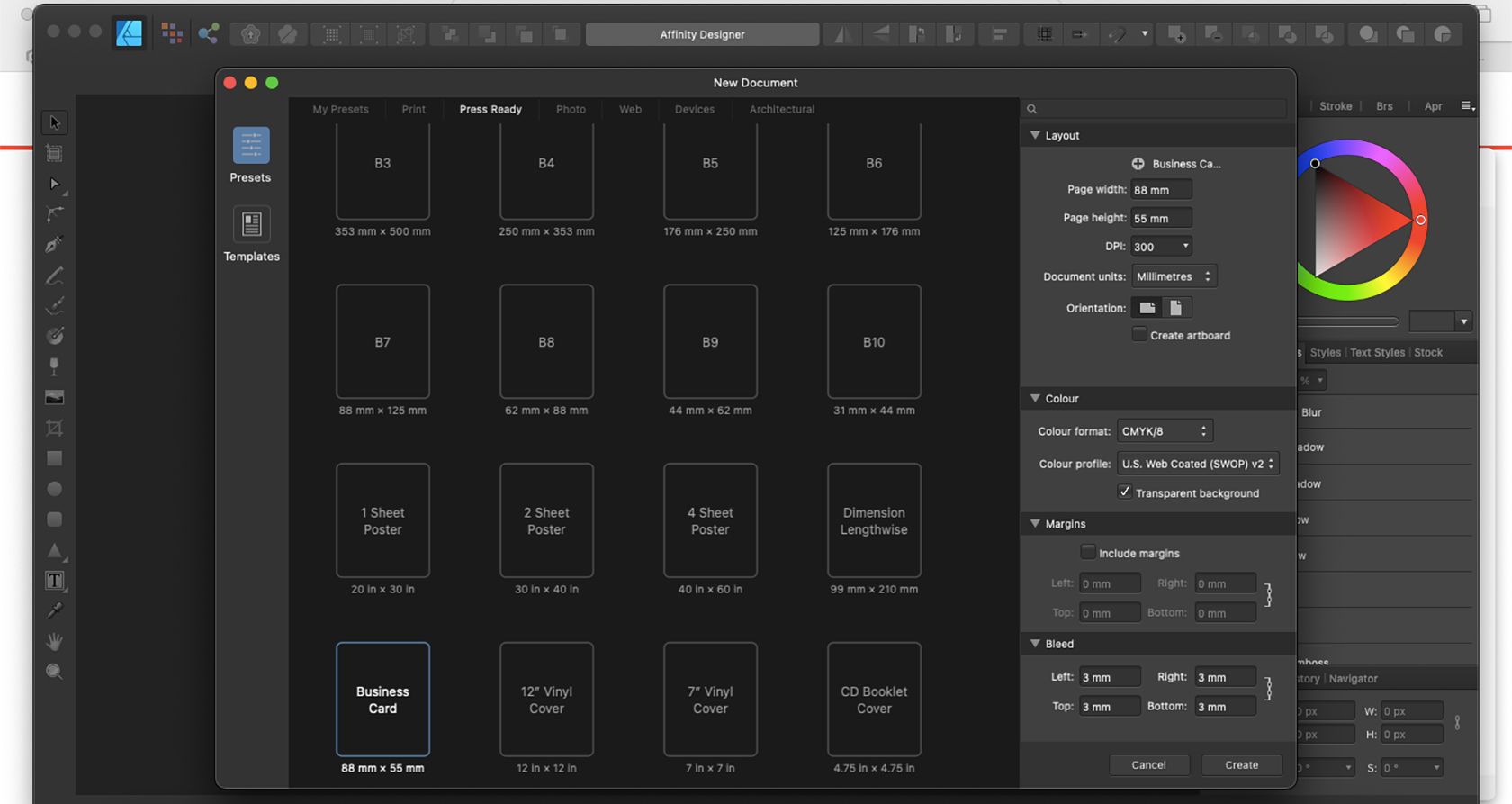
Proces konfiguracji dokumentu na różnych platformach oprogramowania, w tym programach Adobe i Affinity, pozostaje spójny niezależnie od używanej aplikacji.
Dokumenty przeznaczone do druku powinny wykorzystywać przestrzenie i profile kolorów CMYK. Optymalnie profile te powinny być zgodne ze standardem CMYK Coated FOGRA 39. Jednak każdy powszechnie używany profil CMYK może również służyć jako alternatywa.
Projektując dowolny rodzaj dokumentu, przed sfinalizowaniem układu należy uwzględnić 3-milimetrowe obramowanie (spad) wokół każdej krawędzi. Ponadto wybór rozdzielczości 300 punktów na cal (DPI) lub najbardziej szczegółowej opcji ma kluczowe znaczenie dla uzyskania optymalnych wyników drukowania.
Krok 2: Utwórz i zapisz projekt do druku
Podczas tworzenia projektu graficznego, takiego jak wizytówka, ulotka, kartka okolicznościowa lub inny rodzaj projektu, priorytetem są wizualne aspekty projektu, a nie użycie punktowej powłoki UV. Po ukończeniu podstawowego projektu wyeksportuj plik w formacie PDF.
Adobe InDesign
Aby zachować integralność dokumentu podczas procesu konwertowania go do formatu PDF przy użyciu Adobe InDesign, zaleca się, aby przed przystąpieniem do operacji zapisywania najpierw połączyć wszystkie odpowiednie pliki InDesign w spójny i zorganizowany sposób. Pomoże to zapobiec potencjalnej utracie lub odłączeniu krytycznych komponentów w strukturze pliku.
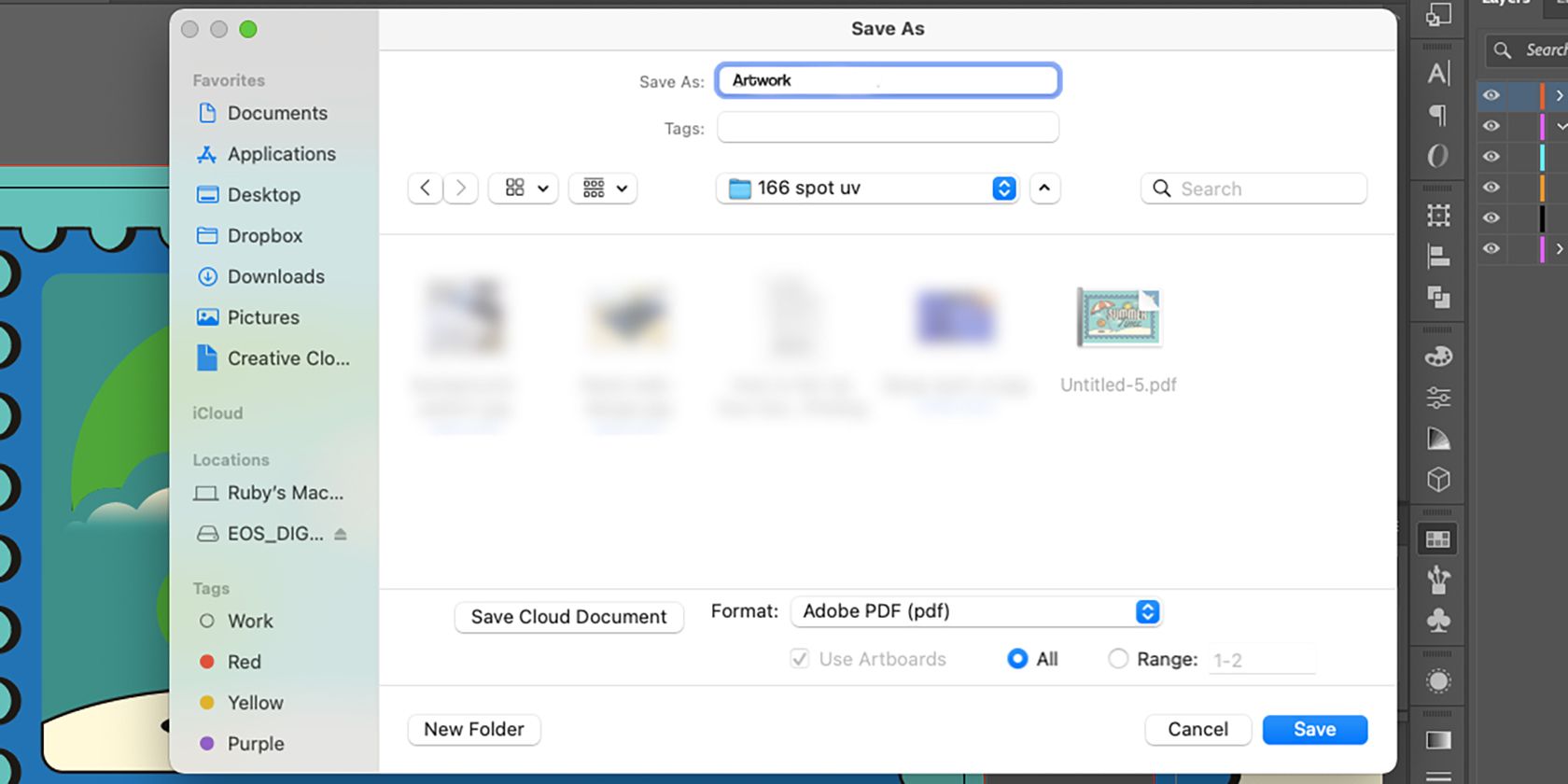
Aby wyeksportować dokument w formacie Portable Document Format (PDF), przejdź do “Plik” na pasku menu komputera, wybierz “Zapisz jako”, a następnie przejdź do “Format”. Stamtąd będziesz mieć możliwość wyboru między różnymi typami plików PDF. Zaleca się wybranie wysokiej jakości pliku PDF lub pliku PDF przeznaczonego do druku, a nie interaktywnego. Po wybraniu żądanych ustawień należy przypisać nazwę do pliku, taką jak “Grafika”, a następnie kliknąć “Zapisz”, aby zakończyć proces.
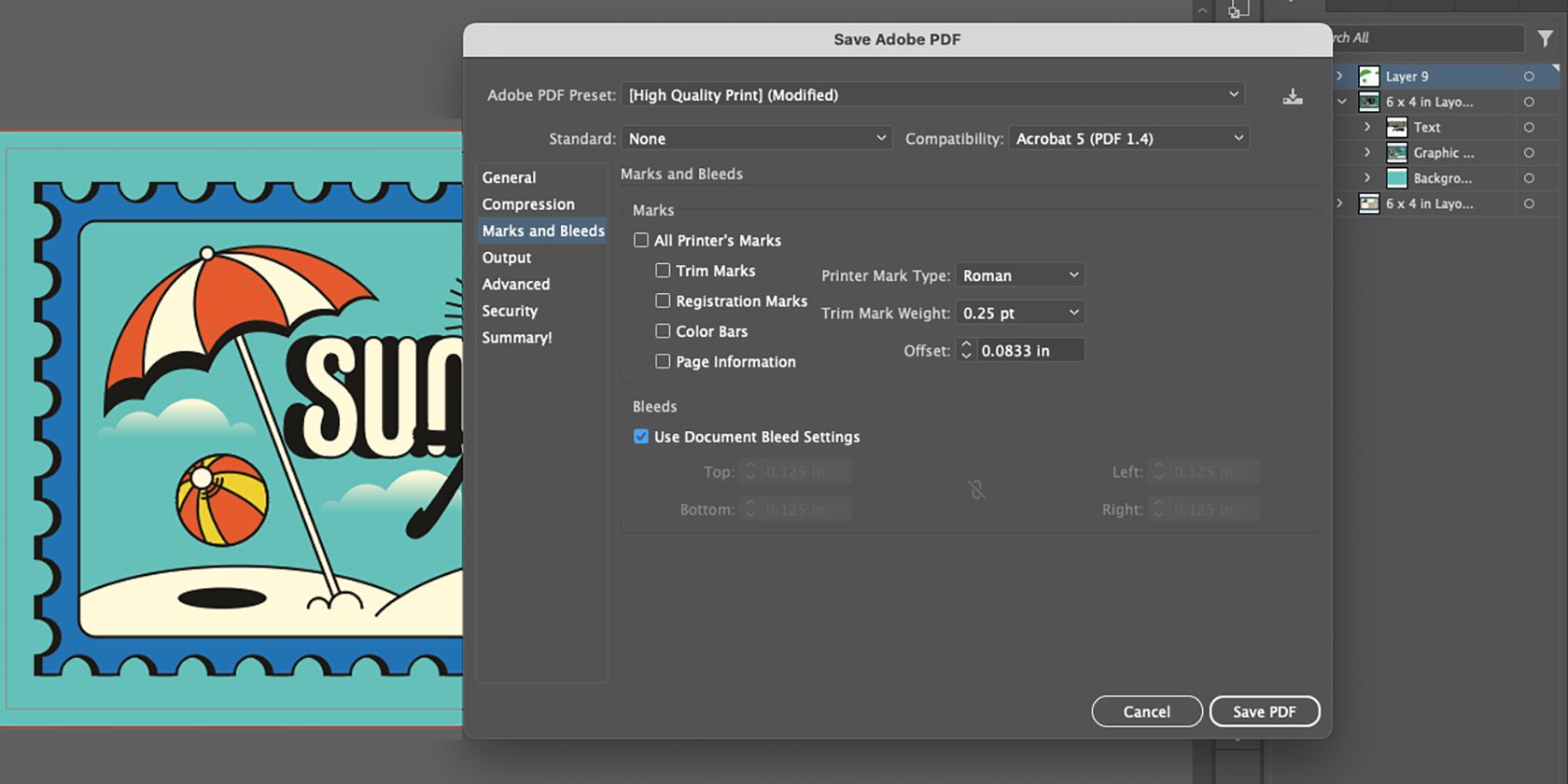
Aby zapewnić optymalną jakość, skonfiguruj ustawienia PDF, wybierając opcję “Zapisz jako” i odpowiednio ustawiając opcje wyjściowe.Następnie przejdź do “Znaczniki i spad”, sprawdź, czy opcja “Użyj ustawień spadu dokumentu” jest włączona, wybierz “Zapisz PDF” i wróć do swojej kompozycji.
Affinity Designer
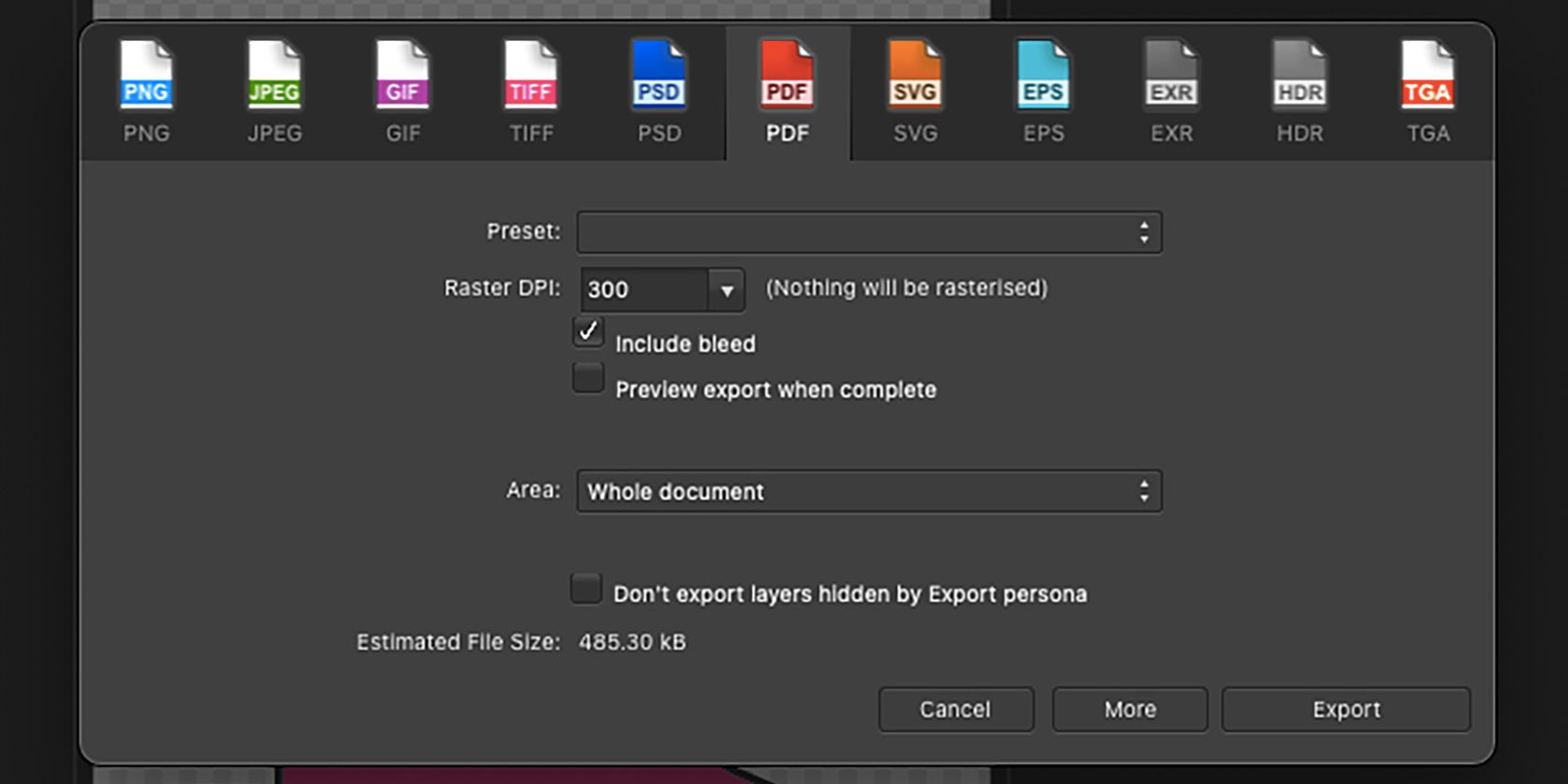
Przejdź do “Plik” > “Eksportuj” > “PDF”. Po wyświetleniu monitu wybierz opcję “PDF (do druku)” lub “PDF (gotowy do druku)”. Upewnij się, że ustawienie “DPI” jest ustawione na “300” i sprawdź, czy wybrano opcję “Uwzględnij spady”. Po wykonaniu tych czynności kliknij przycisk “Eksportuj” i wróć do obszaru roboczego.
Krok 2: Dodaj próbkę koloru punktowego UV
Aby drukarki mogły dokładnie nałożyć powłokę punktową z połyskiem, konieczne jest, aby kompozycja zawierała rozróżnialny kolor punktowy UV, który umożliwia maszynom drukarskim rozpoznanie i zlokalizowanie dokładnych obszarów do nałożenia.
Ogólnie rzecz biorąc, nie ma ograniczeń co do wyboru koloru Spot UV. Jednak niektóre firmy drukarskie mogą wymagać określonych kolorów, takich jak pełna magenta, czysta czerń lub przyciągający wzrok odcień pomarańczowy. W przypadkach, w których nie wskazano żadnych preferencji, zaleca się wybranie odważnego odcienia, który kontrastuje z ogólnym projektem, zachowując jednocześnie atrakcyjność wizualną i spójność.
Adobe InDesign
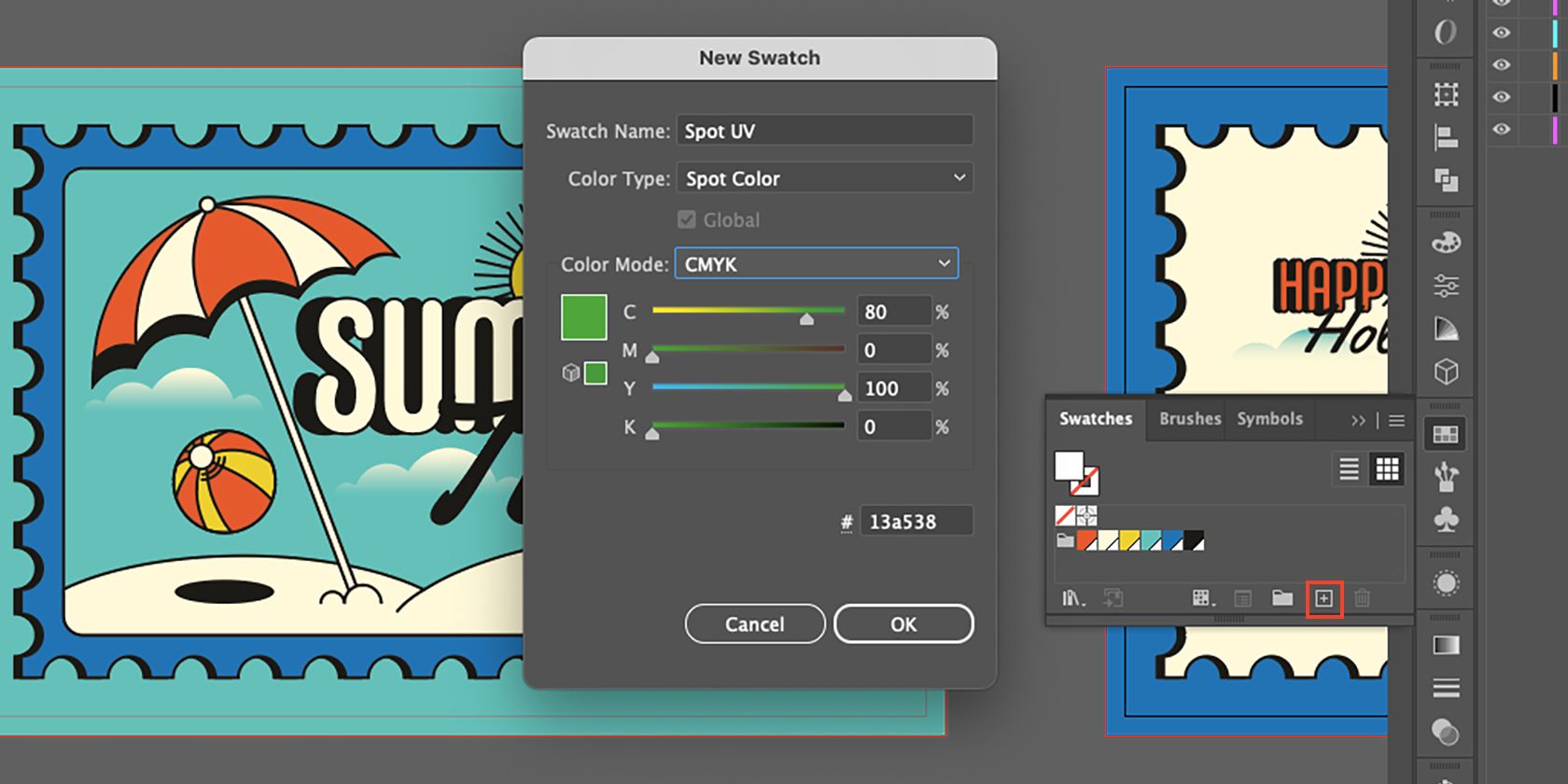
Aby utworzyć punktowy kolor UV w programie Adobe Illustrator, wykonaj następujące czynności:1. Przejdź do menu “Próbka” znajdującego się w zakładce “Okno”.2. Wybierz “Nowa próbka”.3. Ustaw “Typ koloru” na “Kolor punktowy”.4. Wpisz “Punktowy UV” jako nazwę próbki w polu “Nazwa próbki”.5. Wybierz żądany kolor dla efektu punktowego UV.
Affinity Designer
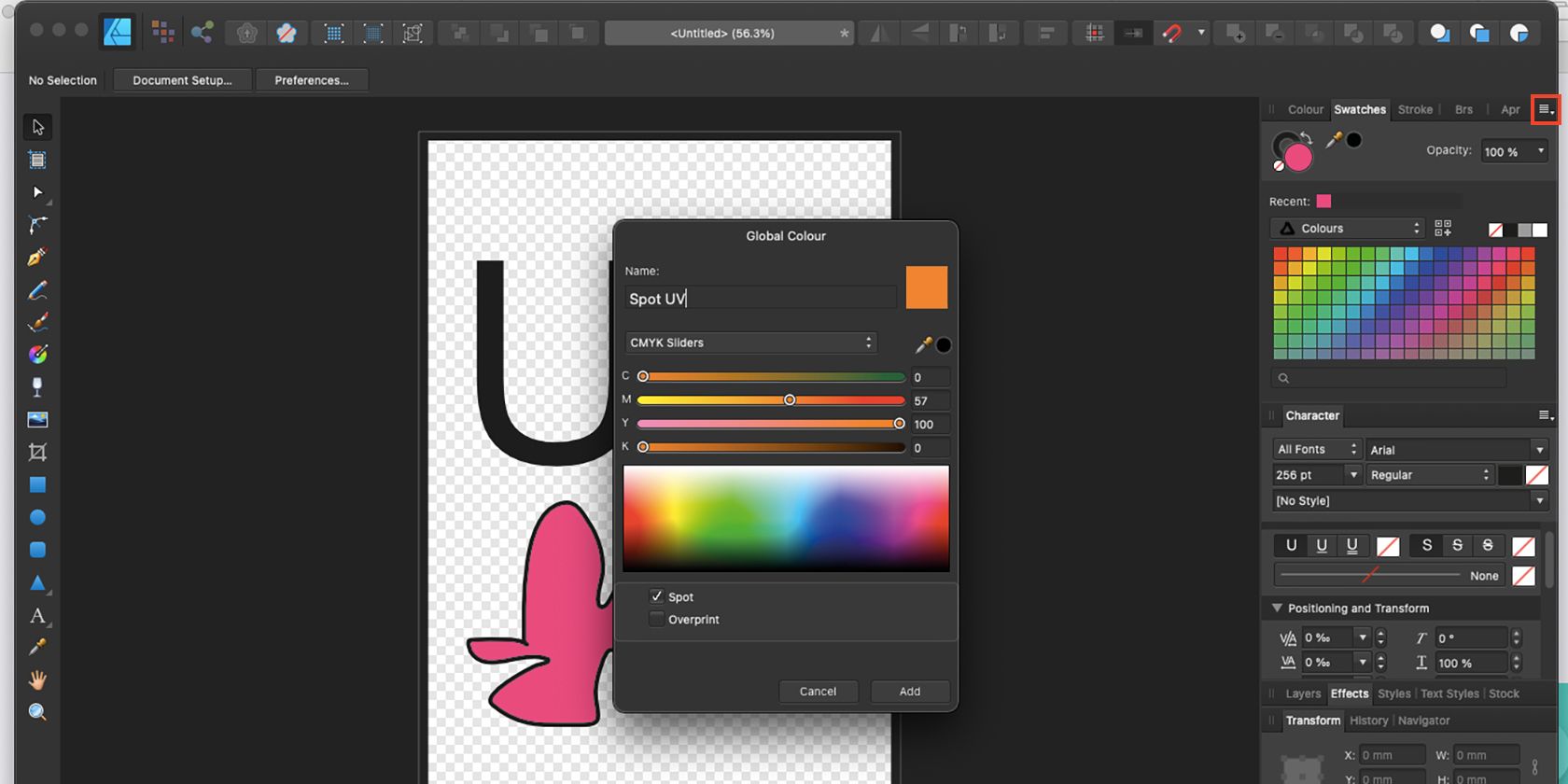
Aby uzyskać dostęp do menu próbek w Blenderze, przejdź do “Widok” > “Studio” > “Próbki”. Po uzyskaniu dostępu do panelu próbek, otwórz “Preferencje panelu” i wybierz opcję dodania koloru globalnego.
W przypadku definiowania określonego odcienia jako “Punktowy UV” podczas korzystania z suwaków CMYK w celu dokonania tego wyboru, ważne jest, aby wybrać ten konkretny odcień, wybierając opcję “Dodaj”.
Krok 3: Dodaj swój projekt Spot UV
Spot UV to wszechstronna technika, która może być stosowana do ulepszania określonych aspektów projektu wizualnego, takich jak tekst lub logo, lub wykorzystywana jako niezależne zdobienie dotykowe.
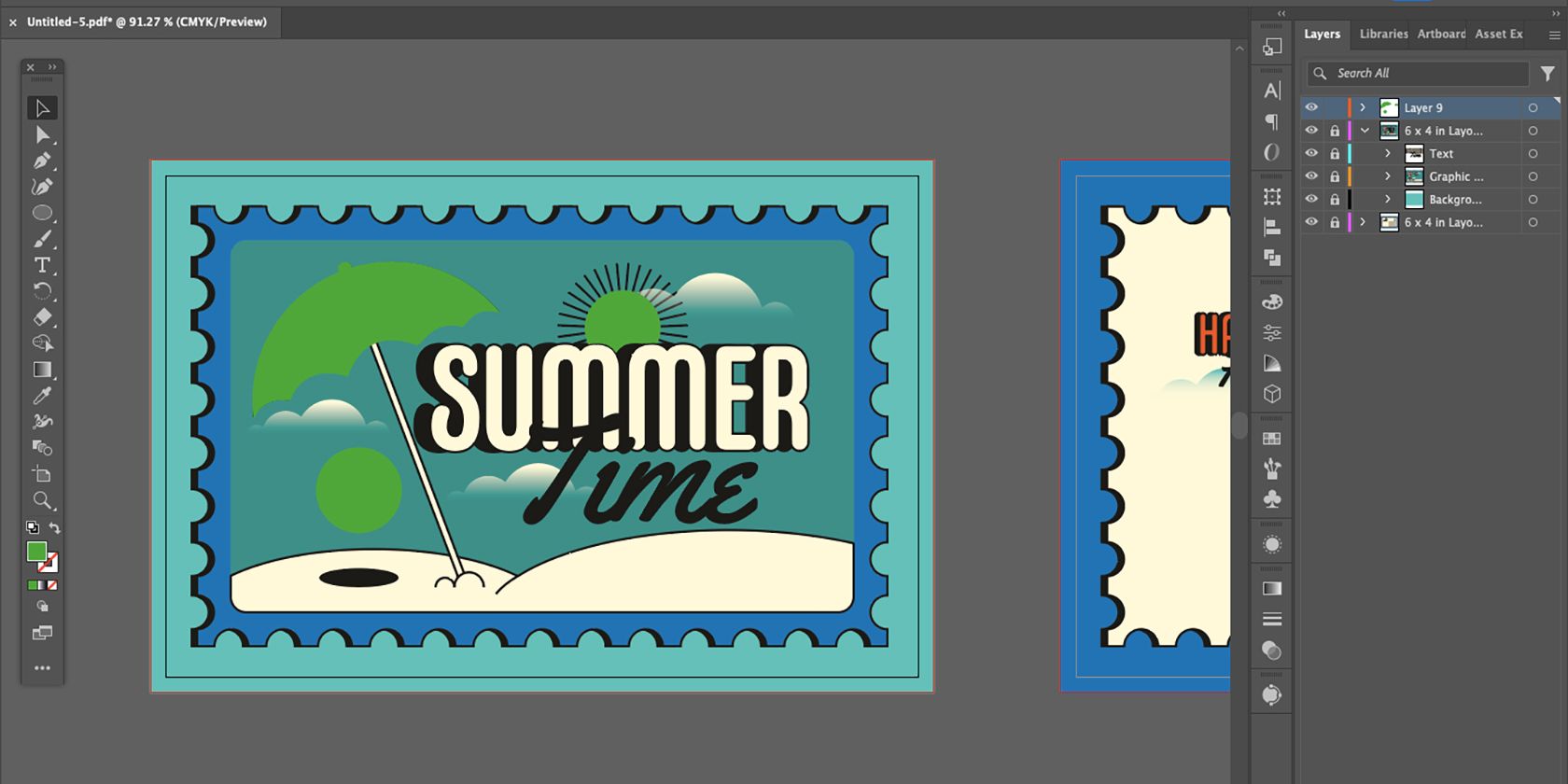
Aby nałożyć powłokę punktową UV na istniejący element projektu, wystarczy utworzyć zduplikowaną wersję tego elementu na osobnej warstwie i zastosować żądany kolor punktowy UV przy użyciu odpowiedniej próbki.
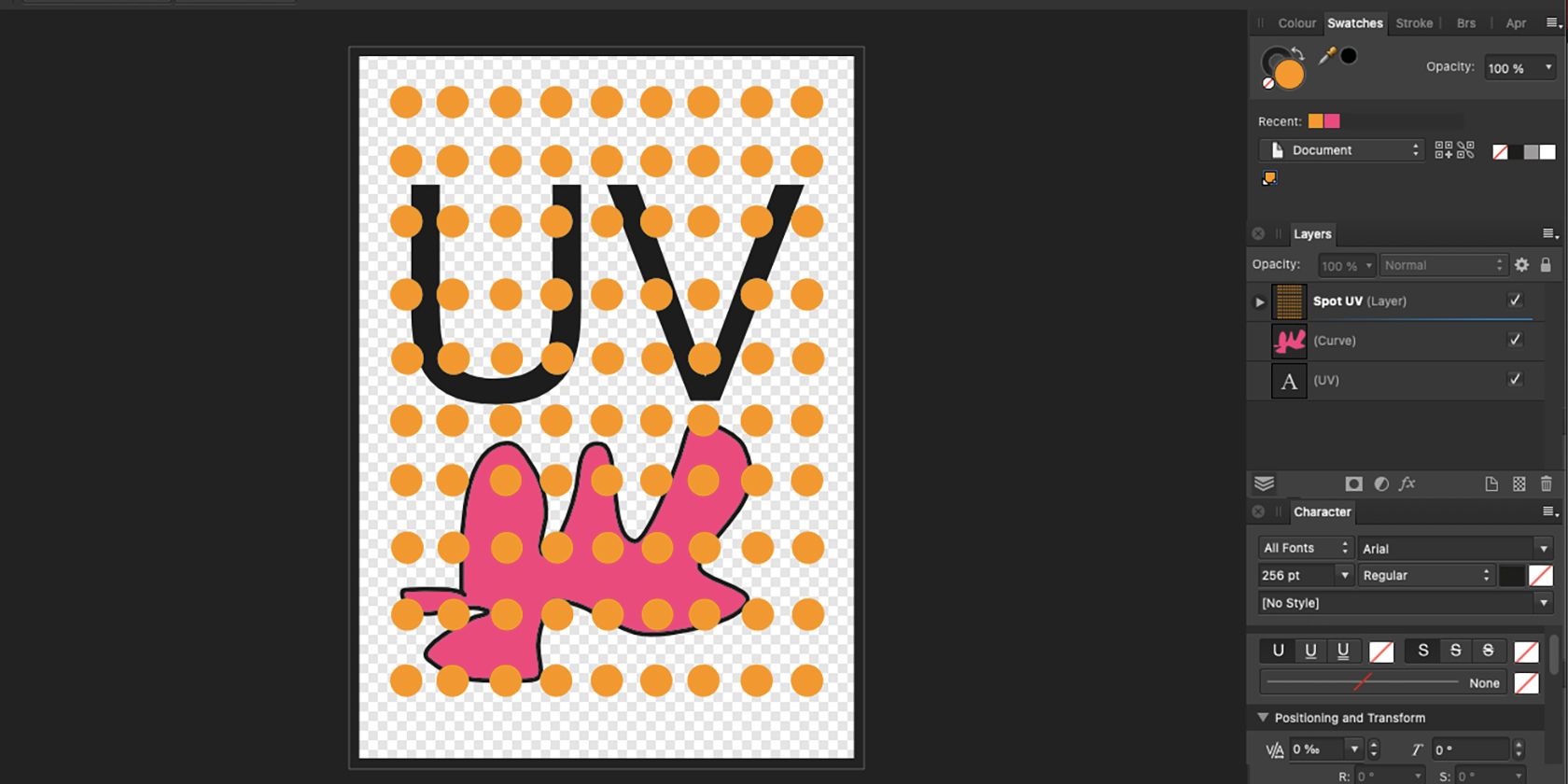
W przypadku zastosowań obejmujących połysk ultrafioletowy (UV) jako element ozdobny, zaleca się nałożenie dodatkowej warstwy na treść wizualną. Używając określonego odcienia lakieru UV, wygeneruj swój motyw dekoracyjny. Należy pamiętać, że efekt wytwarzany przez połysk UV będzie wykazywał przezroczystość.
Podczas nakładania punktowej powłoki UV ważne jest, aby upewnić się, że wszystkie elementy projektu na warstwie “Spot UV” są rzeczywiście punktowymi elementami UV. Pomoże to zachować spójność i jednolitość końcowego wydruku. Dlatego zaleca się wyraźne nazwanie tej warstwy jako “Spot UV”, aby uniknąć nieporozumień lub nieporozumień z innymi warstwami zawierającymi różne elementy projektu.
Krok 4: Zapisz dokument jako PDF
Zapisując ostateczną wersję kompozycji w tym samym formacie i jakości co poprzednio, upewnij się, że jest ona przygotowana do druku, eksportując ją jako plik PDF o wysokiej rozdzielczości.
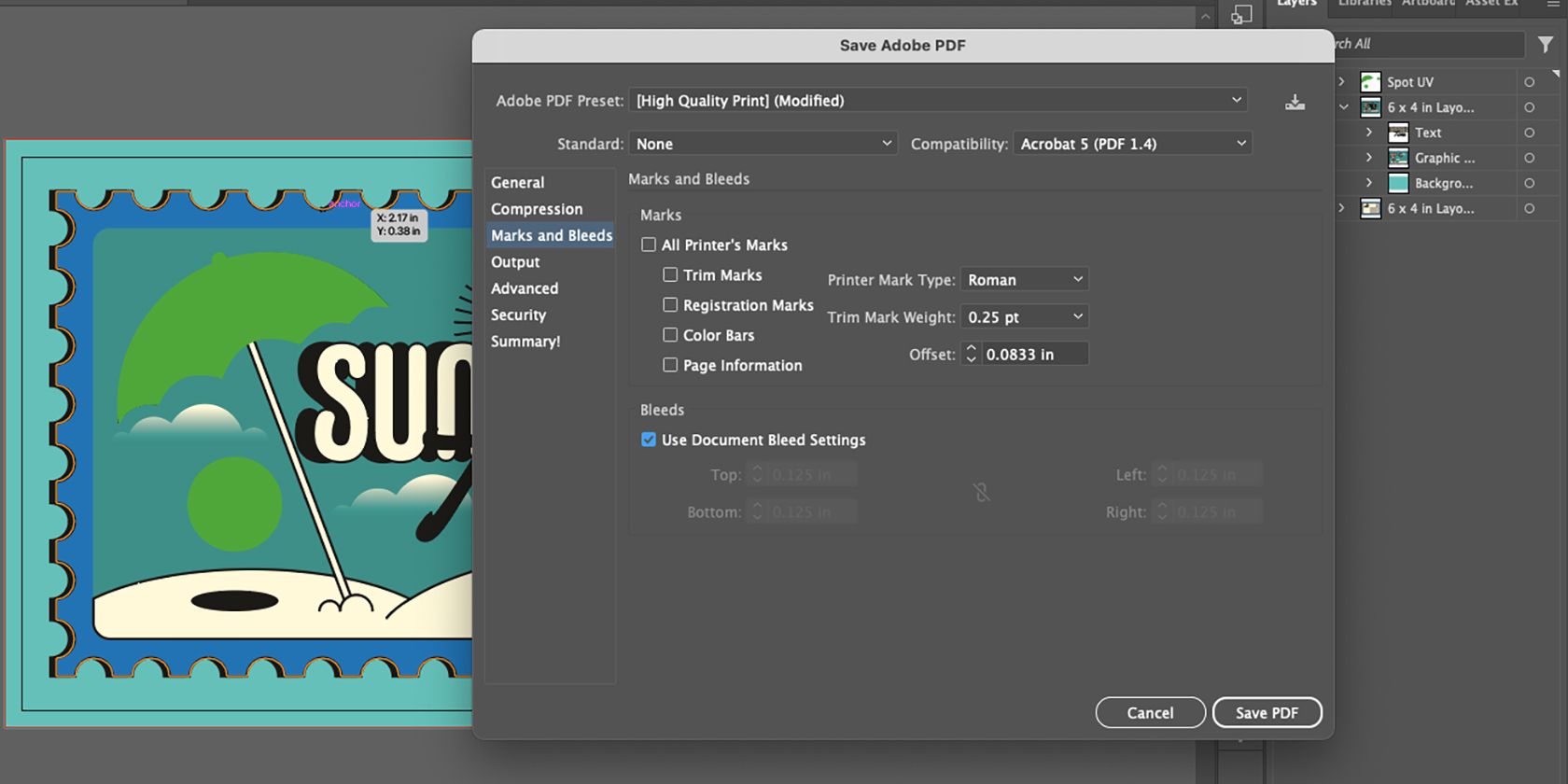
Podczas tworzenia nowego dokumentu ważne jest, aby zwrócić uwagę na określoną wielkość spadu, która została początkowo ustawiona na 3 mm. Zamiast lekceważyć te informacje lub próbować je modyfikować, ważne jest, aby wykorzystać istniejącą wielkość spadu podaną w specyfikacji dokumentu.
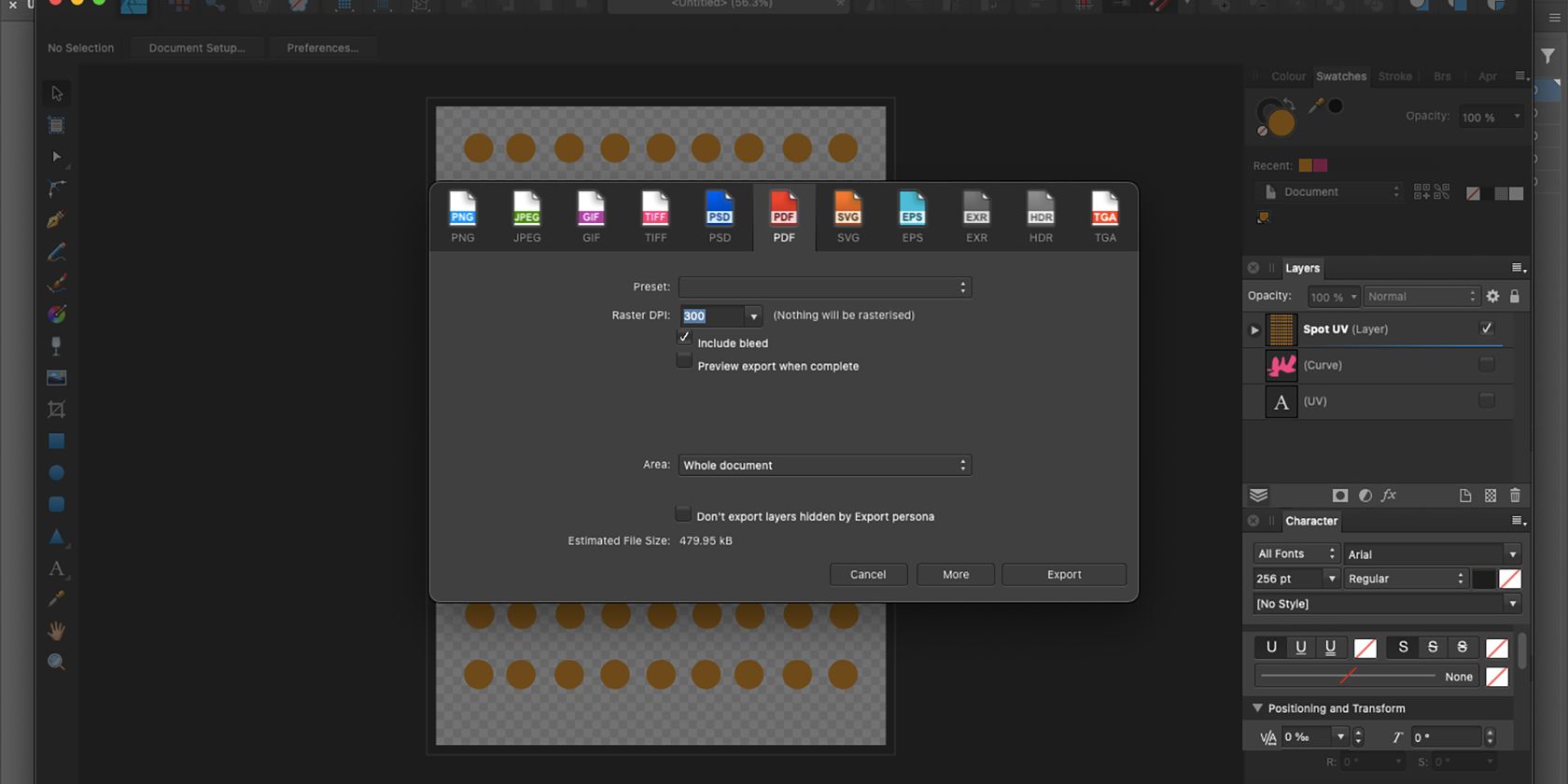
Aby zachować zapis wyglądu warstwy Spot UV, zaleca się utworzenie pliku PDF wspomnianej warstwy przy jednoczesnym ukryciu wszystkich innych warstw w dokumencie. Można to osiągnąć, wykorzystując te same ustawienia eksportowania, które zostały użyte do utworzenia pierwszych dwóch plików PDF, i nadając wynikowemu plikowi nazwę “Spot UV”.
Dostarczone pliki będą składać się z trzech oddzielnych plików PDF, które obejmują różne aspekty projektu graficznego. Pierwszy dokument zatytułowany “Grafika” będzie prezentował układ wizualny w całości. Drugi plik zatytułowany “Artwork with Spot UV” wyświetli nie tylko twoją kreację artystyczną, ale także dodaną warstwę spot UV do dalszego upiększania. Wreszcie, będzie jeszcze jeden plik PDF oznaczony po prostu jako “Spot UV”, który zawiera wyłącznie samą warstwę spot UV.
Dostęp do wielu ustawień PDF zapewnia elastyczność w dostosowywaniu się do specyfikacji różnych drukarek. Dzięki zrozumieniu procesu związanego z konfiguracją drukowania punktowego UV, łatwiej jest spełnić wymagania różnych drukarni i zakładów.
Dodaj blasku swoim projektom
Punktowe UV, punktowy połysk i lakier punktowy to cenne techniki, które można włączyć do projektów drukowania w celu nadania im dodatkowej wymiarowości.Te wykończenia tworzą połyskujący połysk, który poprawia ogólny wygląd elementu, szczególnie gdy jest skoordynowany z wizualnymi elementami projektu.
Znajomość podstawowej konfiguracji punktowego druku UV może złagodzić stres i przyspieszyć proces przesyłania projektu do druku w jednym z wielu zakładów lub punktów sprzedaży detalicznej specjalizujących się w tej technice.